5 Cara Screenshot Laptop Windows 10 Mudah dan Cepat
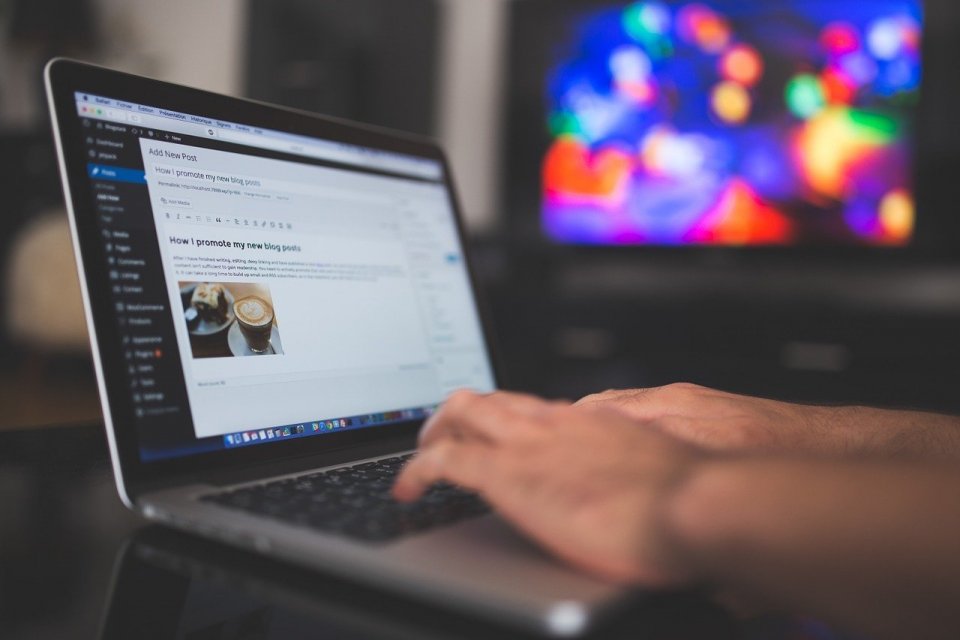
Beberapa fitur yang dimiliki aplikasi ini antara lain, menangkap halaman web secara lengkap, membuat anotasi, dan lain sebagainya. Jika ingin menangkap layar lewat aplikasi ini, berikut langkah-langkahnya:
- Pastikan aplikasi Greenshot telah terpasang pada laptop yang Anda gunakan.
- Kemudian buka layar yang hendak di-screenshot.
- Berikutnya, tekan tombol PrintScreen atau PrtSc apabila hendak screenshot daerah tertentu. Tekan Alt + PrtSc untuk screenshot seluruh layar aktif, dan tekan Ctrl + PrtSc utnuk screeshot seluruh layar. Sementara itu, jika ingin screenshot seluruh halaman pada browser, Anda bisa klik Ctrl + Shift + PrtSc.
- Gambar yang sudah tertangkap akan secara otomatis tersimpan.
Cara Screenshot Laptop Windows 10 Tanpa Aplikasi
Selain menggunakan aplikasi khusus, cara screenshot laptop Windows 10 juga bisa dilakukan lewat tombol kombinasi yang ada di keyboard laptop. Cara ini cukup mudah dan praktis untuk dilakukan. Berikut penjelasan selengkapnya.
1. Tombol Kombinasi Windows + PrtSc
Tombol kombinasi pertama yang bisa Anda gunakan untuk screenshot laptop yaitu Windows + PrtSc. Untuk screenshot layar laptop menggunakan tombol kombinasi ini, sebagai berikut
- Tekan tombol Windows + PrtSc (print screen) secara bersamaan.
- Berikutnya, layar laptop akan berkedip yang menjadi tanda bahwa proses screenshot.
- Hasil screenshot layar akan tersimpan otomatis pada laptop Anda.
- Untuk mencari gambar hasil screenshot silakan cari folder Pictures, kemudian buka folder Screenshot.
2. Tombol Kombinasi PrintScreen
Cara screenshot di laptop lainnya yaitu dengan menggunakan tombol PrintScreen atau PrtSc. Adapun langkah-langkah untuk menangkap layar menggunakan cara ini, seperti berikut:
- Tekan tombol PrtSc yang ada di kanan atas.
- Setelah itu, buka aplikasi Paint yang ada di laptop Anda.
- Kemudian klik paste atau gunakan tombol kombinasi CTRL + V untuk menempelkan gambar hasil screenshot. Selain paint, Anda bisa menggunakan aplikasi Microsoft Word atau Power Point untuk menyimpan gambar hasil screenshot.
- Terkahir, klik ikon save untuk menyimpan gambar tersebut.
3. Tombol Kombinasi Windows + Shift + S
Tombol kombinasi Windows + Shift + S atau yang dikenal dengan nama Snip Sketch juga bisa digunakan untuk screenshot layar laptop. Cara screenshot di laptop Windows 10 ini bisa dipilih untuk menangkap layar pada bagian tertentu saja.
Adapun langkah-langkah screenshot di laptop menggunakan tombol kombinasi ini, sebagai berikut:
- Buka layar laptop yang akan Anda screenshot.
- Setelah itu, tekan tombol kombinasi Windows + Shift + S secara bersamaan.
- Tunggu sebentar, sampai muncul jendera baru yang menjadi tempat bagi layar yang akan di-screenshot.
- Kemudian arahkan kursor pada bagian layar yang hendak ditangkap. Anda dapat mengatur ukuran screenshot sesuai keinginan.
- Jika sudah selesai, lepaskan kursor dan hasil screenshot akan muncul di sudut kanan bawah.
- Klik hasil screenshot untuk melihat gambar atau mengeditnya. Setelah itu klik ikon Save dan pilih folder untuk hasil screenshot
Demikian cara screenshot laptop Windows 10 dengan menggunakan aplikasi maupun tombol kombinasi. Anda bisa memilih salah satu cara tersebut, yang paling mudah dan praktis.






